盈通产的主板虽然不是什么出名的主板,但是他的质量其实还是可以的,没有大家想象的那么糟糕了。那么用盈通主板组装的电脑,应该怎么重装系统呢?下面以韩博士装机大师为例,介绍盈通主板电脑怎么一键重装win8系统教程。

准备工具:
韩博士装机大师(打开前要退出所有杀毒软件)
一台正常联网电脑
具体步骤:
1、打开韩博士装机大师,在软件的界面中,点击一键装机选项下的“开始重装”。
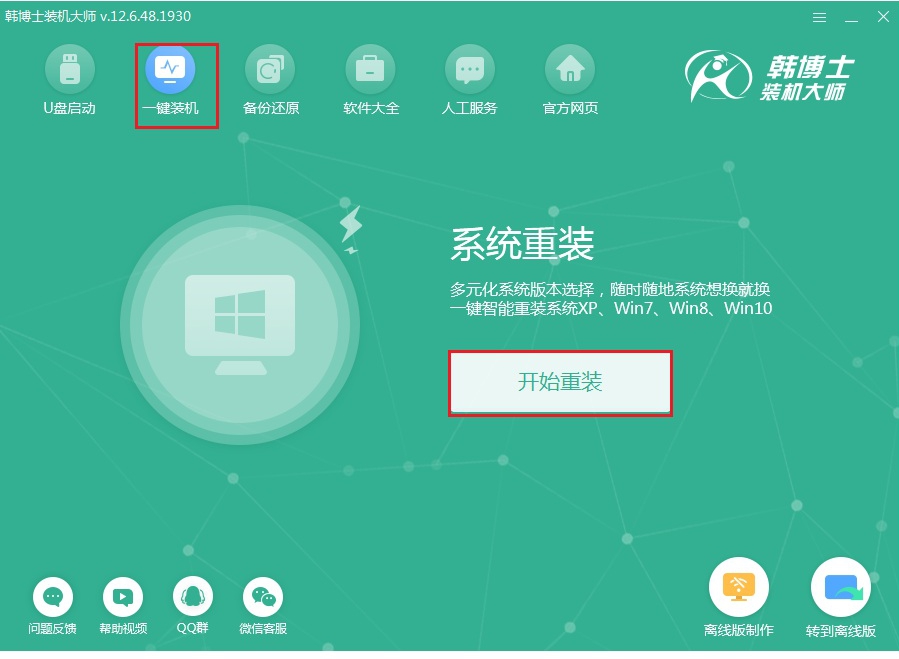
2、接着来到系统选择界面。韩博士提供了XP、Win7 、Win8和Win10不同版本的Windows系统供大家选择,这里选择的是Win8专业版系统,选择好后点击“下一步”。
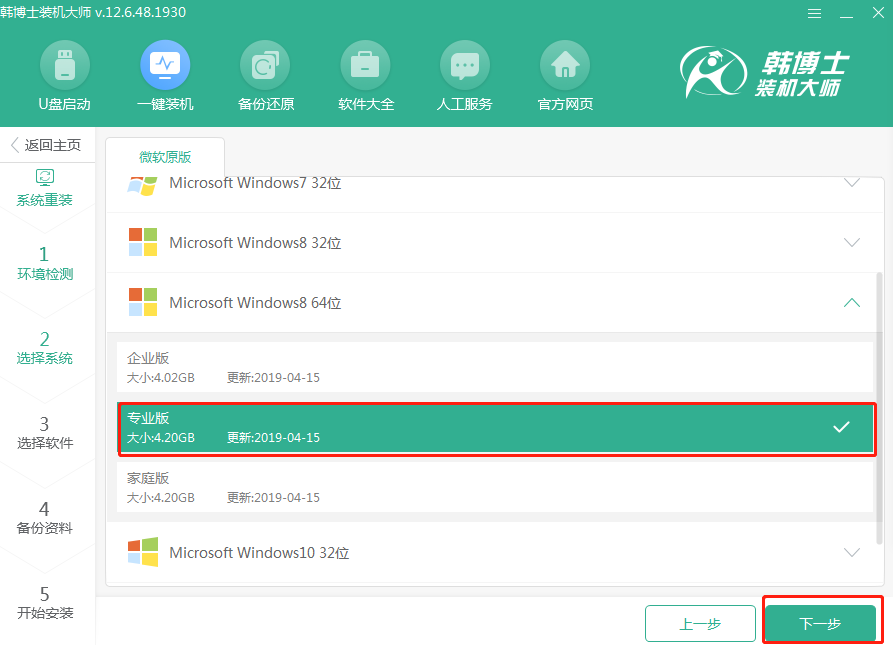
3、系统选择完毕后,可以根据自己的需求,自定义勾选想要安装的软件,选择完成后,程序会自动帮你安装这些软件到新的操作系统。
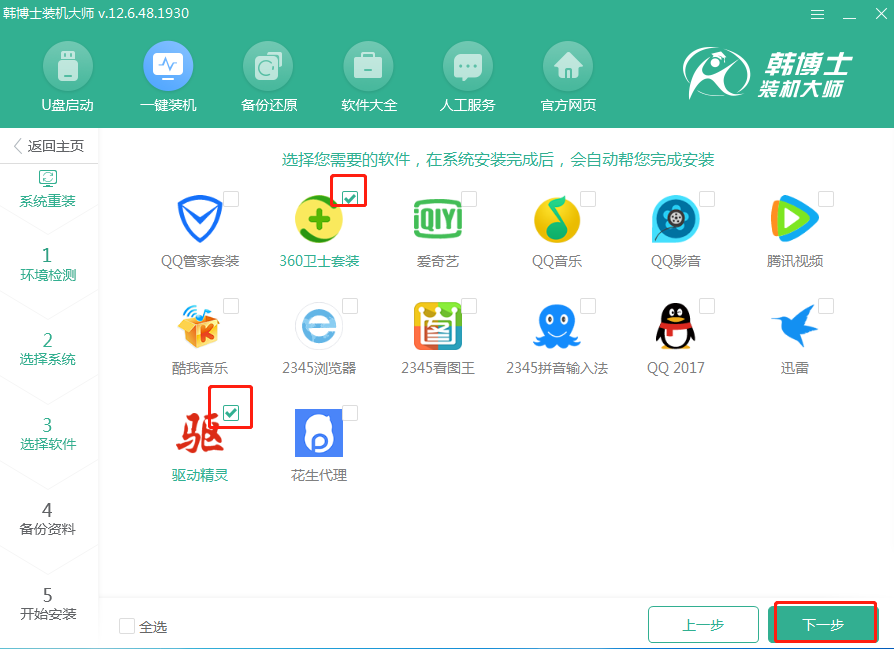
4、在系统重装之前一定要备份好重要文件,根据需要勾选项目进行备份,然后点击“开始安装”。
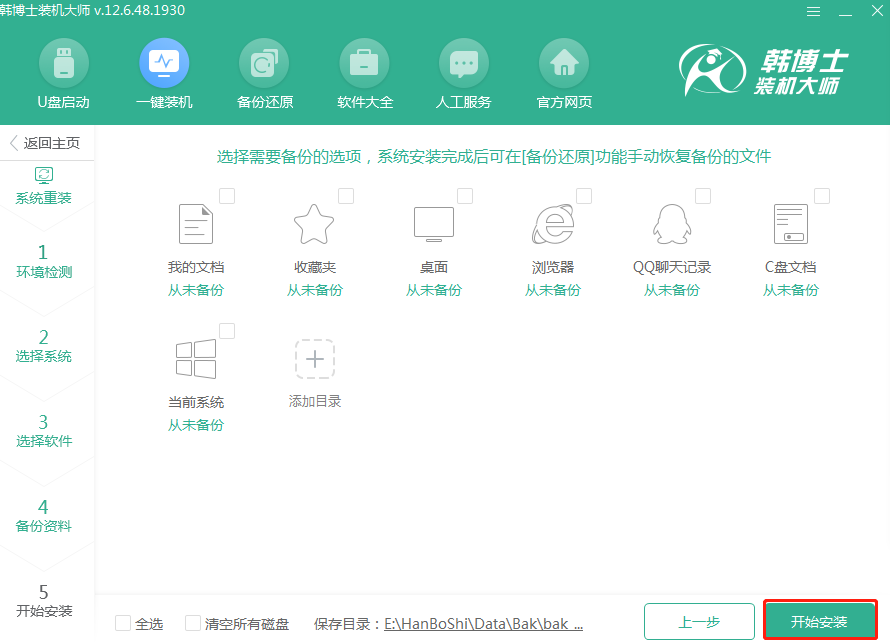
5、接下来韩博士就开始进行系统镜像、系统软件、设备驱动的下载,此过程无需其它操作,静待系统下载完毕即可。
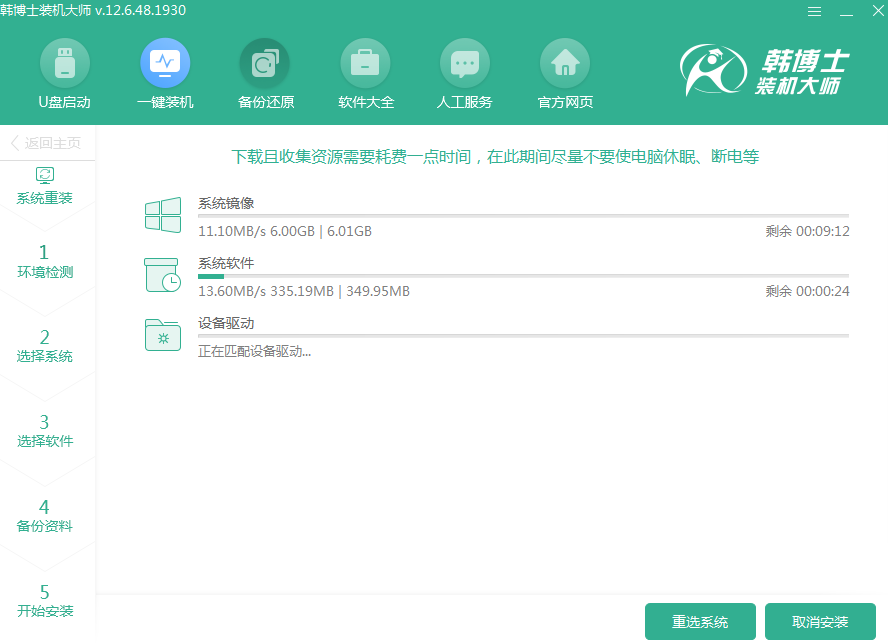
6、系统下载完成后点击立即重启。
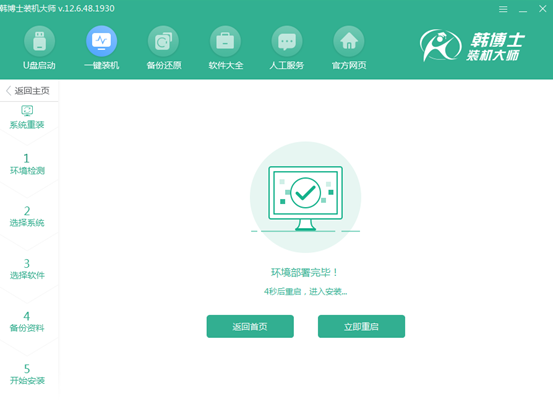
7、重启后在windows启动管理器界面中选择HanBoShi PE进入系统。
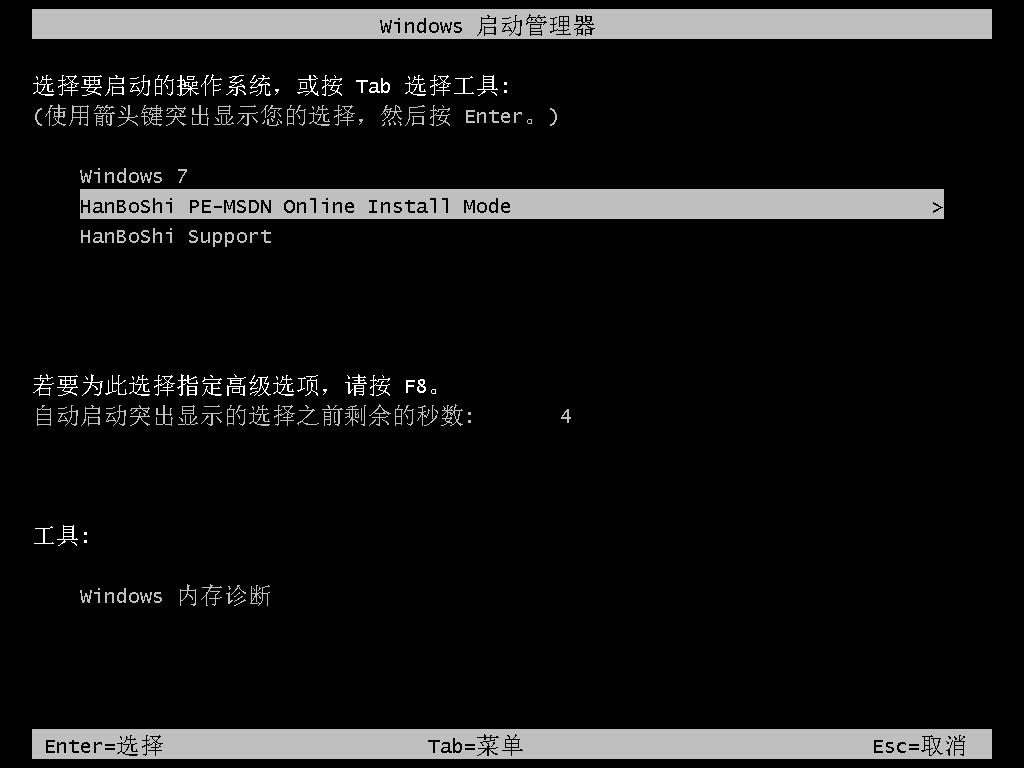
8、等待进入系统后,韩博士会自动打开进行安装win8系统,请耐心等待,安装完成后点击立即重启。
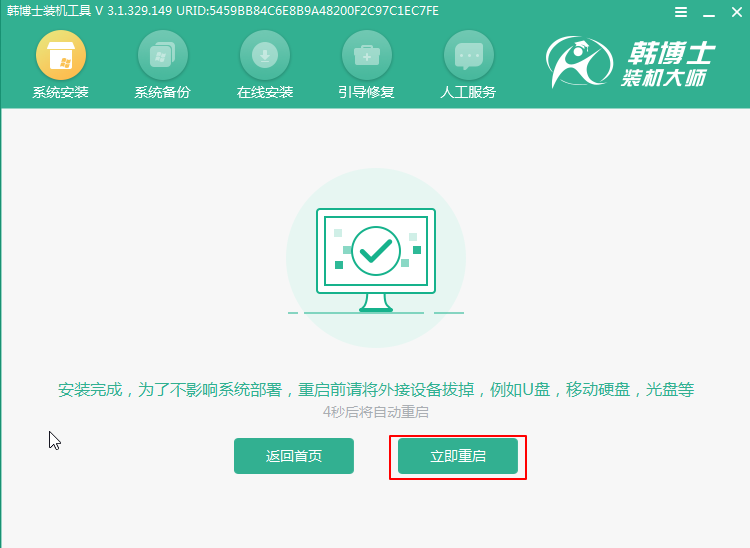
9、经过多次重启部署,就可以进入到全新的win8系统桌面了。
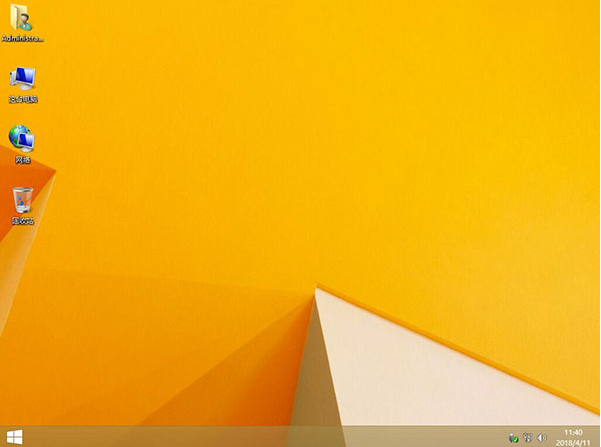
以上就是本次为大家带来的盈通主板电脑一键重装win8系统的详细步骤,希望能够帮助到大家。

